Optimalizujte využití disku ve fondu úložiště ve Windows 10
Storage Spaces pomáhá chránit vaše data před selháním disku a časem úložiště rozšiřovat, když do počítače přidáváte disky. Prostory úložišť můžete použít k seskupení dvou nebo více jednotek do fondu úložiště a poté využít kapacitu z tohoto fondu k vytvoření virtuálních disků s názvem úložné prostory. Využití disku můžete optimalizovat ve fondu úložiště úložných prostorů ve Windows 10. To lze provést pomocí ovládacího panelu nebo PowerShellu.
reklama
Když optimalizujete disk ve fondu úložiště, přemístí se jeho informace, aby se optimálně využila kapacita fondu. Ve výchozím nastavení systém Windows 10 provádí optimalizaci, když přidáváte nový disk nebo upgradujete svůj fond. Proces optimalizace však můžete zrušit zrušením zaškrtnutí příslušného políčka v dialogovém okně. Takže může být dobrý nápad provést optimalizaci. Také můžete ručně optimalizovat využití disku, abyste získali lepší výkon pro úložiště.
Než budete pokračovat, ujistěte se, že váš uživatelský účet má administrátorská oprávnění.
Úložné prostory obvykle ukládají dvě kopie vašich dat, takže pokud jeden z vašich disků selže, stále máte neporušenou kopii vašich dat. Pokud vám také dochází kapacita, můžete do fondu úložiště přidat další jednotky.
V systému Windows 10 můžete vytvořit následující úložné prostory:
- Jednoduché prostory jsou navrženy pro vyšší výkon, ale nechrání vaše soubory před selháním disku. Jsou nejlepší pro dočasná data (jako jsou soubory pro vykreslování videa), škrábací soubory editoru obrázků a soubory objektů zprostředkujícího kompilátoru. Jednoduché prostory vyžadují alespoň dvě jednotky, aby byly užitečné.
- Zrcadlové prostory jsou navrženy pro vyšší výkon a chrání vaše soubory před selháním disku tím, že uchovávají více kopií. Dvoucestné zrcadlové prostory vytvoří dvě kopie vašich souborů a mohou tolerovat selhání jednoho disku, zatímco třícestné zrcadlové prostory mohou tolerovat dvě selhání disku. Zrcadlové prostory jsou dobré pro ukládání široké škály dat, od sdílených souborů pro obecné účely po knihovnu VHD. Když je zrcadlový prostor naformátován pomocí systému Resilient File System (ReFS), systém Windows automaticky zachová integritu vašich dat, díky čemuž budou vaše soubory ještě odolnější vůči selhání disku. Dvoucestné zrcadlové prostory vyžadují alespoň dvě jednotky a třícestné zrcadlové prostory vyžadují alespoň pět.
- Paritní prostory jsou navrženy pro efektivitu úložiště a chrání vaše soubory před selháním disku tím, že uchovávají více kopií. Paritní prostory jsou nejlepší pro archivní data a streamovaná média, jako je hudba a videa. Toto uspořádání úložiště vyžaduje alespoň tři disky, které vás ochrání před selháním jednoho disku, a alespoň sedm disků, které vás ochrání před selháním dvou disků.
Chcete-li optimalizovat využití disku ve fondu úložiště ve Windows 10, Udělej následující.
- Otevři aplikace Nastavení.

- Jít do Systém -> Úložný prostor.
- Vpravo klikněte na odkaz Správa úložných prostorů.

- V dalším dialogu klikněte na tlačítko Změnit nastavení a potvrďte výzvu UAC.

- Pod záhlavím Storage Pool klikněte na odkaz Optimalizujte využití disku.
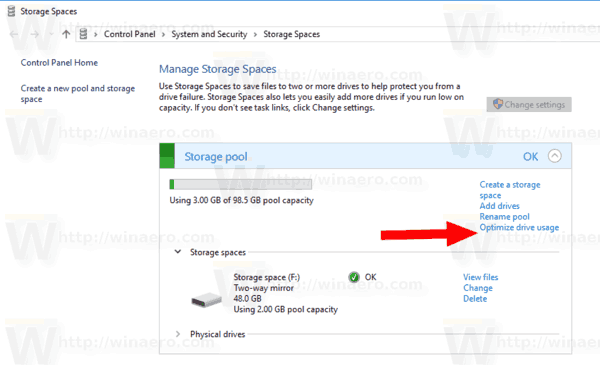
- V dalším dialogu klikněte na tlačítko Optimalizujte využití disku.

- Úložné prostory začnou optimalizovat využití disku.
Poznámka: Optimalizace může zpomalit váš počítač. Proces můžete kdykoli zrušit. O svůj pokrok nepřijdete.
Případně můžete použít PowerShell.
Optimalizujte využití disku ve fondu úložiště pomocí prostředí PowerShell
- Otevřete PowerShell jako správce. Tip: Můžete přidejte kontextovou nabídku „Otevřít PowerShell jako správce“..
- Zadejte nebo zkopírujte a vložte následující příkaz:
Get-StoragePool.
- Všimněte si Přátelské jméno hodnotu pro úložný fond.
- Chcete-li optimalizovat disky, spusťte příkaz:
Optimize-StoragePool -FriendlyName "Název". Použijte skutečný název vašeho úložiště.
A je to.
Související články:
- Vytvořit zástupce úložiště v systému Windows 10
- Vytvořte nový fond v úložných prostorech ve Windows 10
- Vytvořte úložný prostor pro fond úložiště ve Windows 10
- Odstraňte úložný prostor z fondu úložiště ve Windows 10
